言語実装パターン再開
ANTLRのチュートリアルを一通り読んだので、言語実装パターンを再開しました。
はじめから、必要に応じてメモを取りながら読み進んだところ、前回つまずいたところも理解できました。
サンプルコードはあまり試していませんが、パターン 12: 組み込み非均質木走査器まで進みました。
はじめから、必要に応じてメモを取りながら読み進んだところ、前回つまずいたところも理解できました。
サンプルコードはあまり試していませんが、パターン 12: 組み込み非均質木走査器まで進みました。
PR
tclでgettext
Tkのテキストを日英両方の対応にしたかったので、gettextを使ってみました。
まず、ここからWindows用のバイナリをダウンロードします。
まず、ここ
ダウンロードが終わったら、ダウンロードした.exeを実行してインストールします。
インストール後、C:\Program Files (x86)\GnuWin32\binにパスを通しておきます。
下記がサンプルコードです。
ボタンが2つだけです。
messages.poというファイルが生成されますので、これを編集します。
CHARSET=UTF-8に設定し、UTF-8で保存しておきます。
message.poを編集して"Push Me"と"Close %s"に対応する日本語を追加後、msgfmt --tcl -l ja_jp -d msg messages.poと実行します。
msg/ja_jp.msgが作成されます。
localeがjp_JPになっている状態でsample.tclを実行するとボタンは日本語で表示され、それ以外のlocaleの場合には英語で表示されるようになります。
インストール後、C:\Program Files (x86)\GnuWin32\binにパスを通しておきます。
下記がサンプルコードです。
ボタンが2つだけです。
toplevel .top
package require msgcat
namespace import msgcat::*
proc _ {s} {return [::msgcat::mc $s]}
msgcat::mcload [file join [file dirname [info script]] msg]
package require msgcat
namespace import msgcat::*
msgcat::mcload [file join [file dirname [info script]] msg]
set hoge "close"
pack [button .top.b -text [_ "Push Me"]]
pack [button .top.b2 -text [format [_ "Close %s"] $hoge]]
tkwait window .top
上記サンプルコードをsample.tclとして保存し、xgettext -k_ sample.tclと実行します。messages.poというファイルが生成されますので、これを編集します。
CHARSET=UTF-8に設定し、UTF-8で保存しておきます。
message.poを編集して"Push Me"と"Close %s"に対応する日本語を追加後、msgfmt --tcl -l ja_jp -d msg messages.poと実行します。
msg/ja_jp.msgが作成されます。
localeがjp_JPになっている状態でsample.tclを実行するとボタンは日本語で表示され、それ以外のlocaleの場合には英語で表示されるようになります。
Excel 2007で正規表現を使う
Excel 2007で正規表現を使ってみた。
まずは下記手順で正規表現を有効にする。
Sub Remove_MHz()
Dim re As RegExp
Set re = New RegExp
re.Pattern = "\s+MHz"
For Each xCell In Selection
xCell.Value = re.Replace(xCell.Value, "")
Next xCell
End Sub
まずは下記手順で正規表現を有効にする。
- Alt + F11でMicrosoft Visual Basicを開く。
- ツール → 参照設定
- Microsoft VBScript Regular Expression 5.5をチェックしてOKをクリック
Sub Remove_MHz()
Dim re As RegExp
Set re = New RegExp
re.Pattern = "\s+MHz"
For Each xCell In Selection
xCell.Value = re.Replace(xCell.Value, "")
Next xCell
End Sub
言語実装パターン
言語実装パターンという本を昨年末に買い、読んでいるのですが難しいです。
使われているANTLRにもJavaにもなじみがないためでしょうか。
サンプルコードを確認しながら読み進めるように、JDKをインストールし、サンプルコードもオライリーのサイトからダウンロードしてきました。
ANTLRのチュートリアルも読んだほうがよいような気がします。
使われているANTLRにもJavaにもなじみがないためでしょうか。
サンプルコードを確認しながら読み進めるように、JDKをインストールし、サンプルコードもオライリーのサイトからダウンロードしてきました。
ANTLRのチュートリアルも読んだほうがよいような気がします。
Perlを使ってGoogle翻訳
Webの翻訳APIをPerlからアクセスする方法を探していたら、Google AJAX Language APIをPerlから叩いて翻訳するを見つけました。
サンプルコードを参考にして、翻訳したい文章をGoogle翻訳で翻訳できるようになりました。
作者のmemememomoさんには大感謝です。
JSONを使うのは初めてだったのですが、使いやすそうです。
作者のmemememomoさんには大感謝です。
JSONを使うのは初めてだったのですが、使いやすそうです。
[Quartus] Quartus II Tcl API を使用したHardCopy II フローの自動化 (3)
今回は、example1.tcl で使用したTcl コマンドの詳細について説明します。
(1) load_package flow
Qaurtus II の提供するflow というパッケージをロードします。
Quartus II のTcl API で提供されるコマンドは、それぞれ関連するTcl パッケージの中に入っています。いくつかのTcl パッケージはロード済みですが、ロードされていないパッケージについてはload_package コマンドで明示的にロードする必要があります。
example1.tcl で使用しているexecute_flow とexecute_hardcopyii というTcl コマンドはflow パッケージに含まれていますが、このパッケージはロードされていないので、明示的にロードする必要があります。
(2) execute_flow –compile
フルコンパイルを実行します。GUI 上では、Processing→Start Compilation をクリックしたのと等価なフローが実行されます。
execute_flow コマンドは、flow パッケージに含まれているコマンドで、オプションによってAnalysis & Elaboration、I/O アサインメント・アナリシス等のあらかじめ決められたフローを実行することができます。
(3) execute_flow –create_companion_revision
HardCopy II コンパニオン・リビジョンを作成します。コンパニオン・リビジョン名は、Stratix II リビジョン名に_hcii をつけたものになります。例ではStratix II リビジョン名はdes56 ですので、HardCopy II コンパニオン・リビジョン名はdes56_hcii に設定されます。
GUI 上の等価な操作は、Project→HardCopy II Utilities→Create/Overwrite
HardCopy II Companion Revision…です。
(4) set_current_revision des56_hcii
現在のリビジョンを、(3)で作成したHardCopy II コンパニオン・リビジョンをdes56_hcii に変更します。example1.tcl では、このコマンドでHardCopy II コンパニオン・リビジョンのdes56_hcii に変更しています。
set_current_revision では、現在のリビジョンを指定したリビジョンに変更することが出来ます。
(5) execute_flow -compile
HardCopy II コンパニオン・リビジョンでフルコンパイルを実行します。
(6) execute_hardcopyii –compare
Stratix II リビジョンとHardCopy II コンパニオン・リビジョンの比較を行います。
GUI上の等価な操作は、Project →HardCopy II Utilities → Compare HardCopy IICompanion Revisions です。
execute_hardcopyii は、flow パッケージに入っているコマンドです。使用する場合は、load_package コマンドでflow パッケージをロードする必要があります。
(7) execute_hardcopyii –handoff_report
HardCopy II コンパニオン・リビジョンのハンドオフ・レポートを作成します。
GUI上の等価な操作は、Project→HardCopy II Utilities→Genrate HardCopy II Handoff
Report です。
(8) execute_hardcopyii –archive des56_hcii_handoff.qar
HardCopy II コンパニオン・リビジョンのハンドオフ・アーカイブを作成します。作成されるアーカイブファイル名はdes56_hcii_handoff.qar です。
execute_hardcopyii コマンドの-archive オプションでは、指定した名前のハンドオフ・
アーカイブを作成します。
GUI 上の等価な操作は、Project→HardCopy II Utilities→Archive HardCopy II Handoff Files…です。
次回からは、Quartus II Tcl API のさまざまな機能を使い、より洗練されたスクリプトを記述できることを説明します。
(1) load_package flow
Qaurtus II の提供するflow というパッケージをロードします。
Quartus II のTcl API で提供されるコマンドは、それぞれ関連するTcl パッケージの中に入っています。いくつかのTcl パッケージはロード済みですが、ロードされていないパッケージについてはload_package コマンドで明示的にロードする必要があります。
example1.tcl で使用しているexecute_flow とexecute_hardcopyii というTcl コマンドはflow パッケージに含まれていますが、このパッケージはロードされていないので、明示的にロードする必要があります。
(2) execute_flow –compile
フルコンパイルを実行します。GUI 上では、Processing→Start Compilation をクリックしたのと等価なフローが実行されます。
execute_flow コマンドは、flow パッケージに含まれているコマンドで、オプションによってAnalysis & Elaboration、I/O アサインメント・アナリシス等のあらかじめ決められたフローを実行することができます。
(3) execute_flow –create_companion_revision
HardCopy II コンパニオン・リビジョンを作成します。コンパニオン・リビジョン名は、Stratix II リビジョン名に_hcii をつけたものになります。例ではStratix II リビジョン名はdes56 ですので、HardCopy II コンパニオン・リビジョン名はdes56_hcii に設定されます。
GUI 上の等価な操作は、Project→HardCopy II Utilities→Create/Overwrite
HardCopy II Companion Revision…です。
(4) set_current_revision des56_hcii
現在のリビジョンを、(3)で作成したHardCopy II コンパニオン・リビジョンをdes56_hcii に変更します。example1.tcl では、このコマンドでHardCopy II コンパニオン・リビジョンのdes56_hcii に変更しています。
set_current_revision では、現在のリビジョンを指定したリビジョンに変更することが出来ます。
(5) execute_flow -compile
HardCopy II コンパニオン・リビジョンでフルコンパイルを実行します。
(6) execute_hardcopyii –compare
Stratix II リビジョンとHardCopy II コンパニオン・リビジョンの比較を行います。
GUI上の等価な操作は、Project →HardCopy II Utilities → Compare HardCopy IICompanion Revisions です。
execute_hardcopyii は、flow パッケージに入っているコマンドです。使用する場合は、load_package コマンドでflow パッケージをロードする必要があります。
(7) execute_hardcopyii –handoff_report
HardCopy II コンパニオン・リビジョンのハンドオフ・レポートを作成します。
GUI上の等価な操作は、Project→HardCopy II Utilities→Genrate HardCopy II Handoff
Report です。
(8) execute_hardcopyii –archive des56_hcii_handoff.qar
HardCopy II コンパニオン・リビジョンのハンドオフ・アーカイブを作成します。作成されるアーカイブファイル名はdes56_hcii_handoff.qar です。
execute_hardcopyii コマンドの-archive オプションでは、指定した名前のハンドオフ・
アーカイブを作成します。
GUI 上の等価な操作は、Project→HardCopy II Utilities→Archive HardCopy II Handoff Files…です。
次回からは、Quartus II Tcl API のさまざまな機能を使い、より洗練されたスクリプトを記述できることを説明します。
[Quartus] Quartus II Tcl API を使用したHardCopy II フローの自動化 (2)
昨日書いた第1回のTclコマンドをexample1.tclとして保存し、Tcl Consoleからsource example1.tclと入力すると、一連のTclコマンドを実行できます。sourceコマンドは、指定したTcl スクリプトファイルを読み込み、実行するコマンドです。
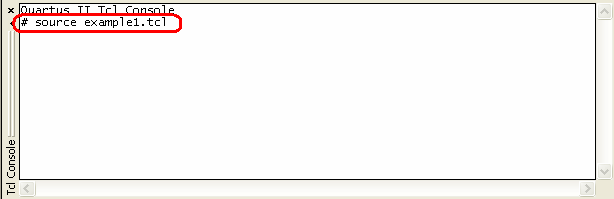
example1.tcl を実行すると、Stratix II リビジョンのコンパイル後、HardCopy II コンパニオン・リビジョンを作成してコンパイルし、HardCopy II ハンドオフ・アーカイブの作成までを自動で行います。実行終了後にポップアップ・ウィンドウは表示されませんが、TclConsole 上でプロンプト#が表示されます。example1.tcl の実行終了後、プロジェクト・ディレクトリにHardCopy II ハンドオフ・アーカイブ(des56_hcii_handoff.qar)が作成されていること、リビジョンがdes56からdes56_hcii に変わっていることを確認してください。
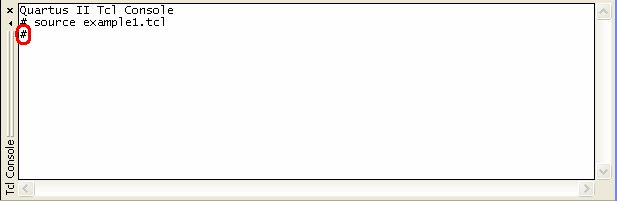
Quartus II のTcl API を使用することで、Stratix II ファースト・フローを1 つのコマンドで実行することができるようになりました。
example1.tcl を実行すると、Stratix II リビジョンのコンパイル後、HardCopy II コンパニオン・リビジョンを作成してコンパイルし、HardCopy II ハンドオフ・アーカイブの作成までを自動で行います。実行終了後にポップアップ・ウィンドウは表示されませんが、TclConsole 上でプロンプト#が表示されます。example1.tcl の実行終了後、プロジェクト・ディレクトリにHardCopy II ハンドオフ・アーカイブ(des56_hcii_handoff.qar)が作成されていること、リビジョンがdes56からdes56_hcii に変わっていることを確認してください。
Quartus II のTcl API を使用することで、Stratix II ファースト・フローを1 つのコマンドで実行することができるようになりました。
カレンダー
カテゴリー
フリーエリア
最新CM
[04/11 なつたん]
最新記事
(09/19)
(09/19)
(09/19)
(09/17)
(09/16)
最新TB
プロフィール
HN:
aston_martin
性別:
非公開
ブログ内検索
カウンター
アクセス解析


